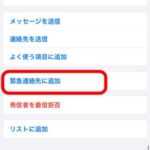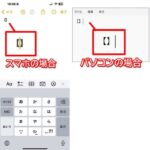こんにちは。オンラインで学べる、大人のためのスマホ&パソコン教室
(www.pasocom.net)代表で、スマホ活用アドバイザーの増田由紀(@yukinojo7)です。
和風なものと嵐が大好きです。シニア世代の方向けのスマホ講座をしたり、スマートフォンやLINEの入門書を書いたり(Amazon著者ページはこちら)、セミナーをやったり、ビジネス活用講座をやったりしています。このブログでは、日々感じるスマホの活用法や私なりの工夫、IT技術の話などをなるべくわかりやすくお伝えしようと思っています。
今週の授業で、「スマホに緊急連絡先」は入れてあるのか、という話になりました。
以前ご紹介しているので、生徒さんは作っている方がほとんどですが、あれから家族構成が変わったりして、緊急連絡先も追加したり、削除したりしたい、という話になりました。
その中で「お嫁ちゃんを追加したい」という方が、「でも嫁っていう項目がないのよね」とおっしゃってました。ないなら、作ることができます。
緊急連絡先への登録方法
まずは緊急連絡先への登録方法です。
電話アプリをタップし、下にある【連絡先】から緊急連絡先にしたい人をタップします。
(緊急連絡先に登録してある人には*が表示されています。)
画面を上に動かします。
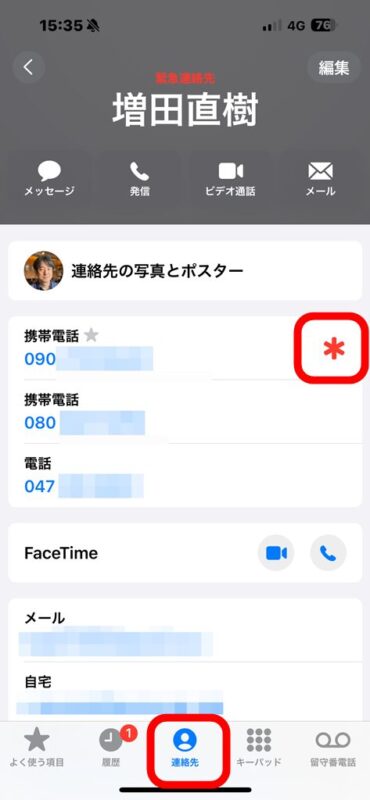
すると【緊急連絡先に追加】というメニューがあります。タップします。
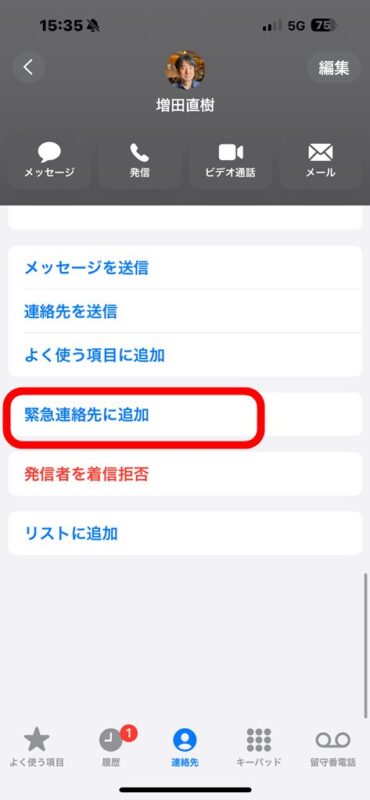
その人に何で連絡を取るのか、を決めます。ここは携帯電話番号がおすすめです。
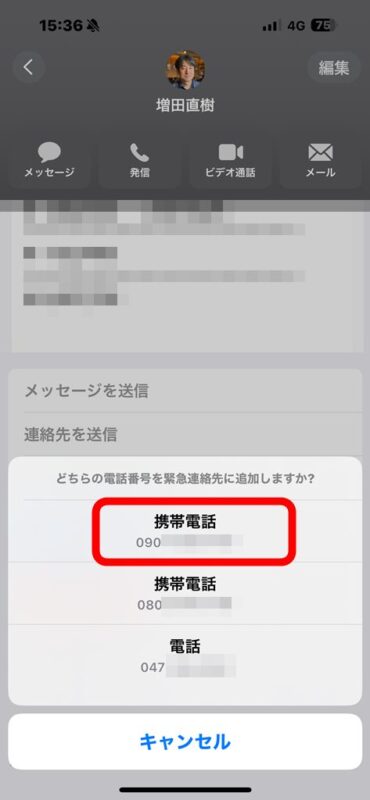
次に「その人はあなたにとってどういう間柄?」を決めます。
表示された中にあるなら、それを使います。ここでは「配偶者」を選んでいます。
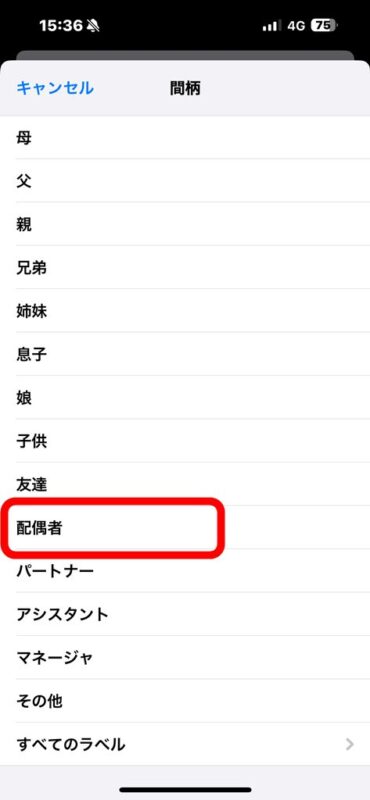
間柄を表す選択肢がない場合はカスタムラベルを追加
ですが「使いたいものがない時」ですよね。
そんな時は、作っちゃいます。
一番下にある【カスタムラベルを追加】をタップ。
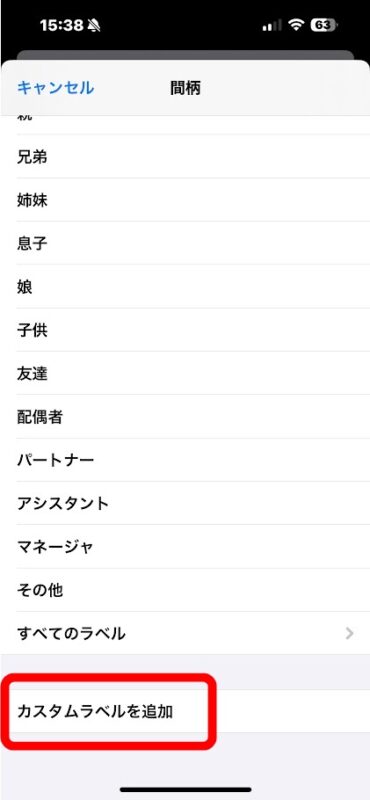
「嫁」とか「婿」とか、必要な項目(ラベル)を入力して【完了】をタップします。
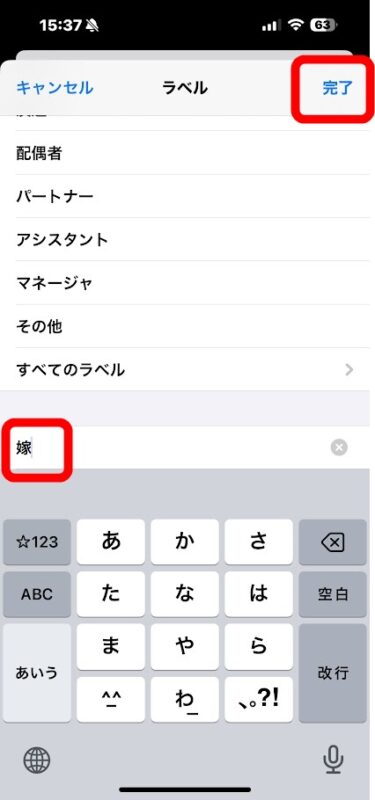
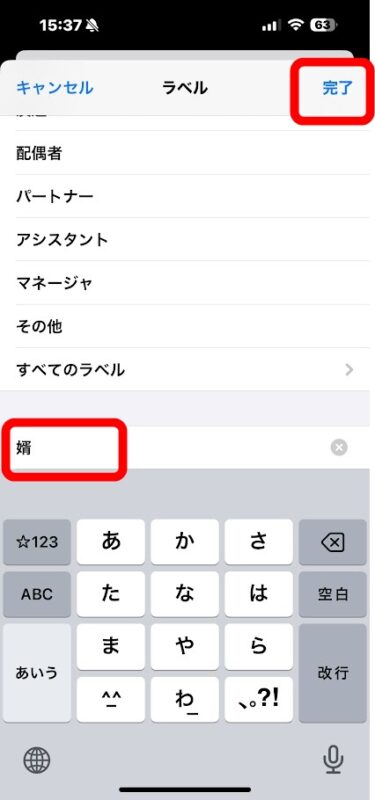
緊急連絡先の確認、削除
すると、緊急連絡先に登録された人と間柄を確認できます。新しく作った項目(ラベル)もちゃんと反映されています。
もし追加されている人を削除したい場合は、ここで【-】をタップして削除します。
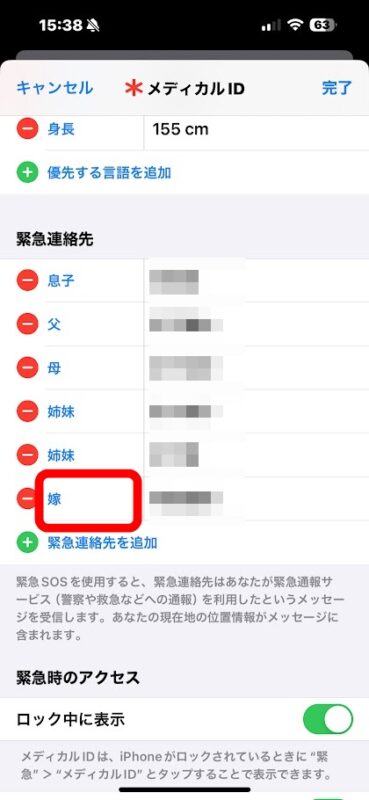
「配偶者」のように、用意されている場合は選択肢の中から、「嫁、婿」などないものの場合は「カスタムラベルを追加」で追加してください。

設定が終わったら右上の【完了】をタップします。
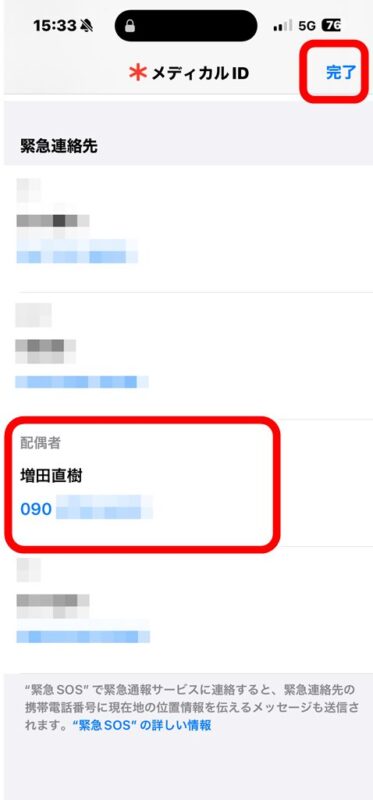
緊急連絡先の出し方
緊急連絡先の出し方ですが、ロック画面の左下に【緊急】とありますね。ここをタップします
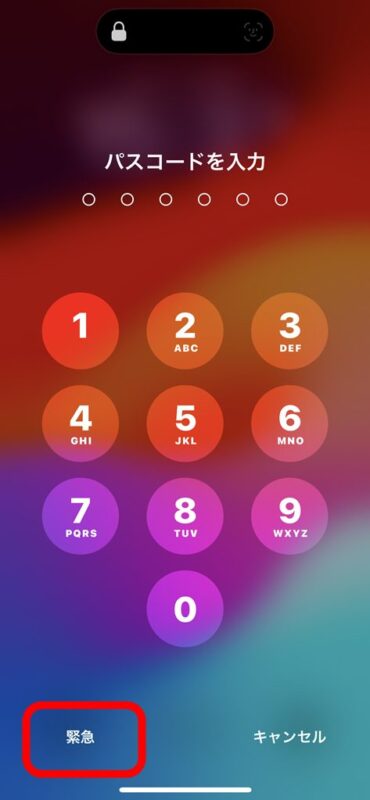
左下に【メディカルID】と表示されます。タップします。
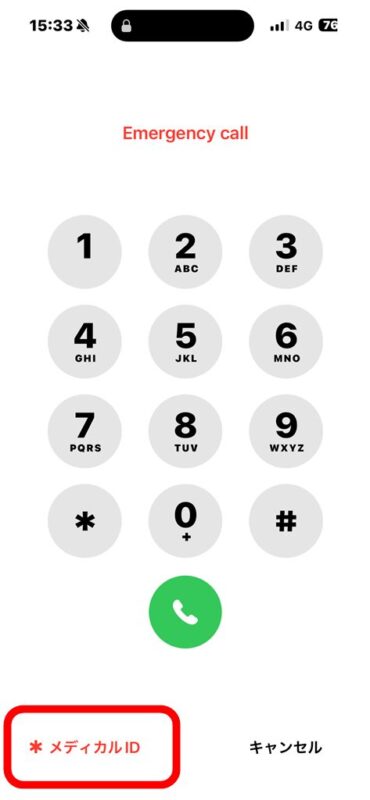
すると、メディカルIDの中に、登録した家族の連絡先などが表示されます。
このやり方を知っていれば、見知らぬ人が倒れていた場合、ご家族などに連絡を取る手助けをすることができます。もちろん、緊急連絡先が登録されていることが前提条件となります。


 こんにちは。オンラインで学べる、大人のためのスマホ&パソコン教室
こんにちは。オンラインで学べる、大人のためのスマホ&パソコン教室